《谷歌浏览器》关闭弹出窗口的操作方法,无论是文件搜索还是软件下载皆可轻松完成,在进行页面浏览的时候还会有超多的广告弹窗出现,只需轻轻点击即可拦截窗口弹出。
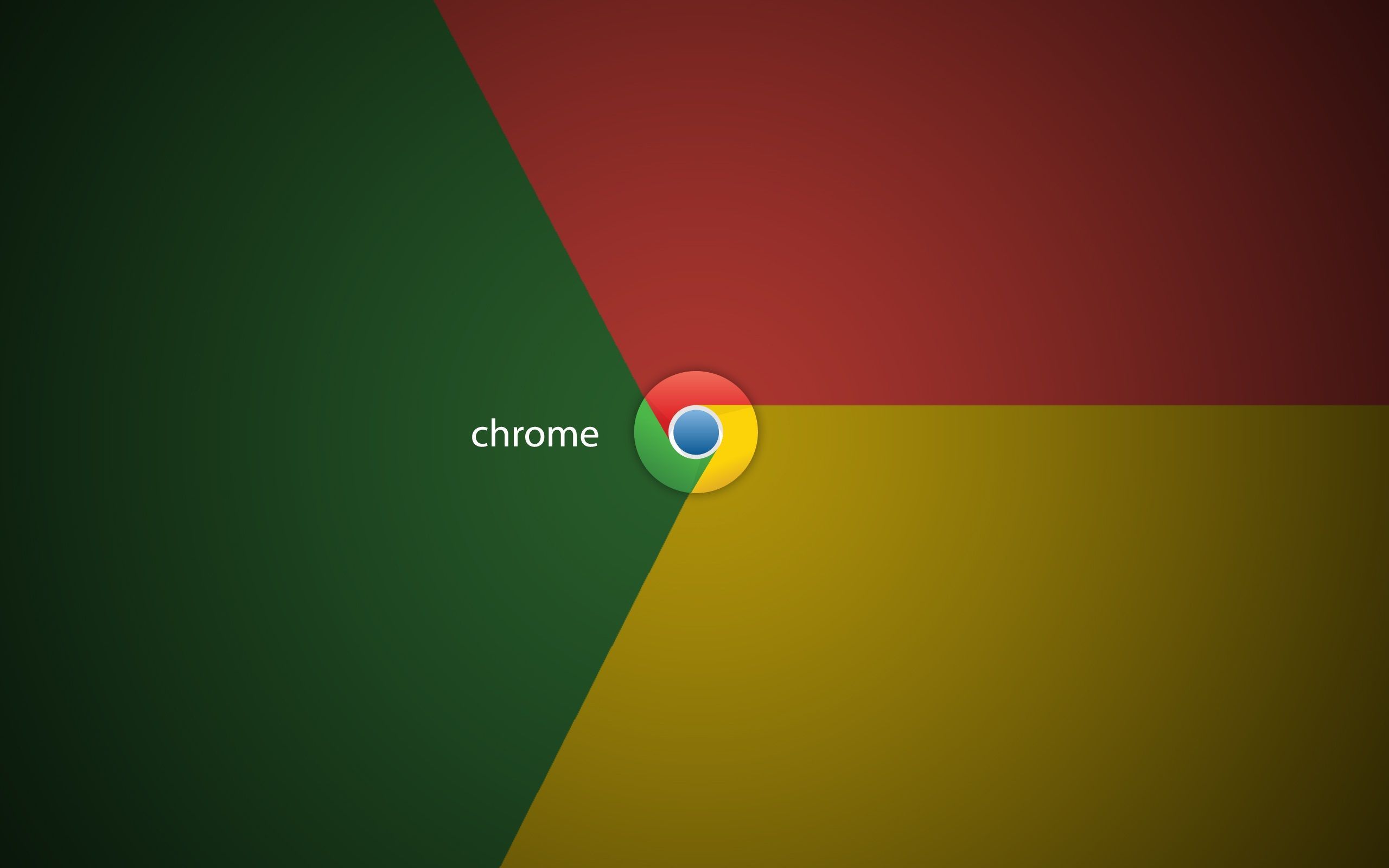
1、首先打开谷歌浏览器,在根据栏中找到“三个点”的菜单按钮,并点击。(有些版本是“三条横线”按钮)
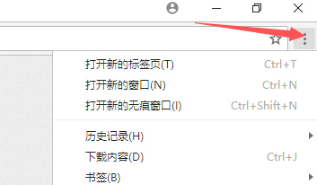
2、在弹出的列表中找到“设置”选项,并点击打开。
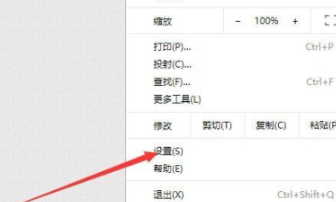
3、在左侧选择“隐私设置”中的“网站设置”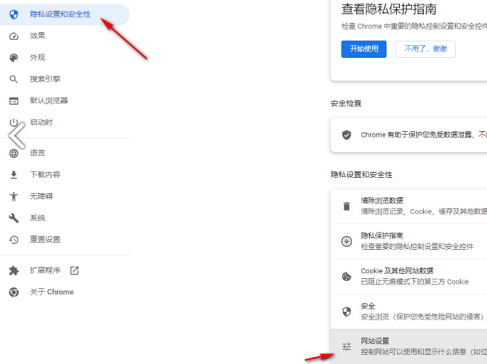
4、点击“弹出式窗口和重定向”
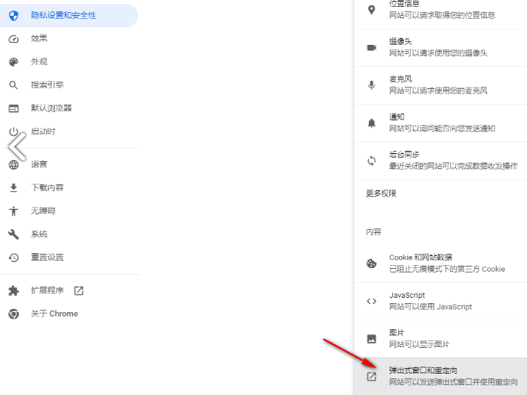
5、最后打开“网站可以发送弹出式窗口”
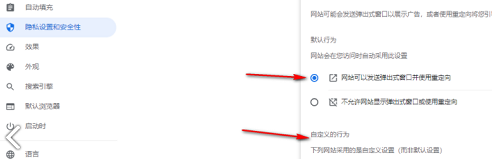
在日常工作中,当你使用谷歌浏览器同步功能时遇到问题,可能会导致无法正常加载,影响使用体验,那么谷歌浏览器同步功能无法加载怎么办?下面就一起来看看吧。

方法一:同步书签(离线状态,不登录谷歌账号)
1、打开Chrome浏览器,输入chrome://bookmarks。
2、点击右上角三点符号,再点击“导出书签”,生成一个bookmarks_2021_10_13.html文件。
3、在另一台电脑上,导入该文件即可在离线状态下同步书签。

方法二:安装插件
1、首先下载插件 Chrome™书签同步。
2、然后,打开Chrome的“扩展程序”。
3、将下载好的文件拖拽到Chrome的扩展程序中。


方法三:同步书签(离线状态,不登录谷歌账号)
1、首先,每个应用软件在电脑中都会存在应用数据,谷歌浏览器也不例外。通过以下方法找到Chrome的应用数据–>书签:
2、打开Chrome浏览器,输入chrome://version/
3、根据“个人资料路径”地址中,找到相应的Bookmarks和Bookmarks.bak文件就是书签数据文件,如果要备份书签可以直接复制这个文件。

4、直接将Bookmarks和Bookmarks.bak文件复制到另一台电脑上,可实现“书签数据”的同步。
《谷歌浏览器》更改名称的操作方法,谷歌浏览器也不例外,那我们该如何在谷歌浏览器上修改名称呢?下面跟随我们去看看吧。
修改名称方法

方法步骤
1、第一步,我们打开谷歌浏览器之后,在页面右上角打开三个竖点图标

2、第二步,打开三个竖点图标之后,我们在菜单列表中点击打开“设置”选项

3、第三步,接着我们在谷歌浏览器的设置页面中点击打开“您与 Google”选项

4、第四步,接着我们在“您与 Google”页面中点击打开“自定义您的 Chrome个人资料”选项

5、第五步,进入自定义个人资料页面之后,我们选中自己的用户名,然后在框内输入新的用户名即可

hnqyjy.cn 版权所有 (C)2011 https://www.hnqyjy.cn All Rights Reserved 渝ICP备20008086号-34